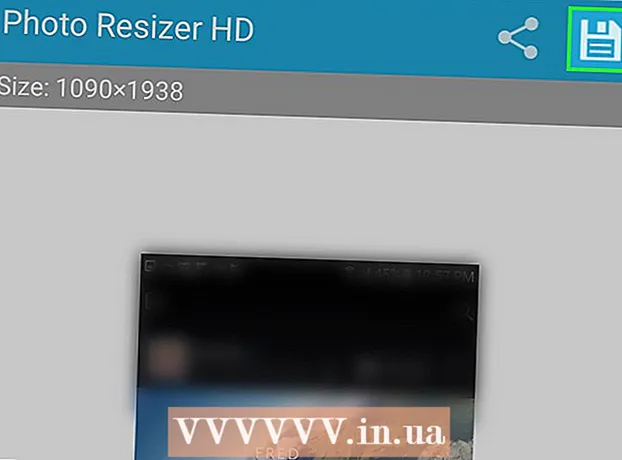நூலாசிரியர்:
Frank Hunt
உருவாக்கிய தேதி:
17 மார்ச் 2021
புதுப்பிப்பு தேதி:
1 ஜூலை 2024

உள்ளடக்கம்
- அடியெடுத்து வைக்க
- பகுதி 1 இன் 2: பேஸ்புக் வீடியோக்களைப் பதிவிறக்கவும்
- பகுதி 2 இன் 2: தனிப்பட்ட பேஸ்புக் வீடியோக்களைப் பதிவிறக்கவும்
- உதவிக்குறிப்புகள்
நீங்கள் வைக்க விரும்பும் வீடியோவை பேஸ்புக்கில் கண்டுபிடித்தீர்களா? வீடியோவை இடுகையிட்டவர் அதை நன்றாகப் பார்ப்பதற்கு முன்பு அதை நீக்குவார் என்று நீங்கள் கவலைப்படுகிறீர்களா? வீடியோவை உங்கள் தொலைபேசியில் மாற்ற விரும்புகிறீர்களா, பின்னர் அதைப் பார்க்க முடியும். பின்னர் நீங்கள் முதலில் பேஸ்புக்கிலிருந்து வீடியோவை பதிவிறக்கம் செய்ய வேண்டும். ஒரு தனிப்பட்ட வீடியோவாக இருந்தாலும், பேஸ்புக்கிலிருந்து எந்த வீடியோவையும் பதிவிறக்கம் செய்ய இந்த கட்டுரையின் படிகளைப் பின்பற்றவும்!
அடியெடுத்து வைக்க
பகுதி 1 இன் 2: பேஸ்புக் வீடியோக்களைப் பதிவிறக்கவும்
 வீடியோவை பேஸ்புக் ஹோஸ்ட் செய்ததா என்பதைத் தீர்மானிக்கவும். பேஸ்புக்கில் உள்ள வீடியோக்கள் பெரும்பாலும் பிற வலைத்தளங்களால் ஹோஸ்ட் செய்யப்படுகின்றன, ஆனால் அதை பேஸ்புக் ஹோஸ்ட் செய்யலாம். வீடியோ மாதிரிக்காட்சி மற்றும் தலைப்புக்கு கீழே உள்ளதைப் பாருங்கள். எந்த ஹோஸ்டும் பட்டியலிடப்படவில்லை என்றால், அந்த வீடியோ பேஸ்புக்கால் ஹோஸ்ட் செய்யப்படும்.
வீடியோவை பேஸ்புக் ஹோஸ்ட் செய்ததா என்பதைத் தீர்மானிக்கவும். பேஸ்புக்கில் உள்ள வீடியோக்கள் பெரும்பாலும் பிற வலைத்தளங்களால் ஹோஸ்ட் செய்யப்படுகின்றன, ஆனால் அதை பேஸ்புக் ஹோஸ்ட் செய்யலாம். வீடியோ மாதிரிக்காட்சி மற்றும் தலைப்புக்கு கீழே உள்ளதைப் பாருங்கள். எந்த ஹோஸ்டும் பட்டியலிடப்படவில்லை என்றால், அந்த வீடியோ பேஸ்புக்கால் ஹோஸ்ட் செய்யப்படும்.  வீடியோவில் வலது கிளிக் செய்யவும். தோன்றும் மெனுவிலிருந்து "இணைக்கப்பட்ட கோப்பைப் பதிவிறக்கு" என்பதைத் தேர்ந்தெடுக்கவும். நீங்கள் வீடியோவை ஏற்றலாம், பின்னர் உலாவியின் முகவரி பட்டியில் இருந்து URL (முகவரி) நகலெடுக்கலாம்.
வீடியோவில் வலது கிளிக் செய்யவும். தோன்றும் மெனுவிலிருந்து "இணைக்கப்பட்ட கோப்பைப் பதிவிறக்கு" என்பதைத் தேர்ந்தெடுக்கவும். நீங்கள் வீடியோவை ஏற்றலாம், பின்னர் உலாவியின் முகவரி பட்டியில் இருந்து URL (முகவரி) நகலெடுக்கலாம். - முகவரி "http://facebook.com/photo.php?v=xxxxxxxxxx" அல்லது "http://facebook.com/video/video.php?v=xxxxxxxxxxxx" போன்ற தோற்றத்தைக் கொண்டிருக்கும்.
 பேஸ்புக்கிலிருந்து வீடியோக்களைப் பதிவிறக்க அனுமதிக்கும் வலைத்தளத்திற்குச் செல்லவும். ஆன்லைனில் பல வலைத்தளங்கள் உள்ளன, இதை நீங்கள் செய்யலாம். தளங்கள் விளம்பரங்களால் செலுத்தப்படுகின்றன, எனவே தளங்களில் பெரும்பாலும் போலி பதிவிறக்க பொத்தான்கள் உள்ளன. உரை புலத்திற்கு அடுத்த பதிவிறக்க பொத்தானைக் கிளிக் செய்தால் போதும். தேவைப்பட்டால், விளம்பரங்களைத் தடுக்க உங்கள் உலாவியை அமைக்கவும். பேஸ்புக்கிலிருந்து வீடியோக்களைப் பதிவிறக்க மிகவும் பிரபலமான தளங்கள் இவை:
பேஸ்புக்கிலிருந்து வீடியோக்களைப் பதிவிறக்க அனுமதிக்கும் வலைத்தளத்திற்குச் செல்லவும். ஆன்லைனில் பல வலைத்தளங்கள் உள்ளன, இதை நீங்கள் செய்யலாம். தளங்கள் விளம்பரங்களால் செலுத்தப்படுகின்றன, எனவே தளங்களில் பெரும்பாலும் போலி பதிவிறக்க பொத்தான்கள் உள்ளன. உரை புலத்திற்கு அடுத்த பதிவிறக்க பொத்தானைக் கிளிக் செய்தால் போதும். தேவைப்பட்டால், விளம்பரங்களைத் தடுக்க உங்கள் உலாவியை அமைக்கவும். பேஸ்புக்கிலிருந்து வீடியோக்களைப் பதிவிறக்க மிகவும் பிரபலமான தளங்கள் இவை: - http://FBDown.net
- https://fbvideox.com
 உரை புலத்தில் URL ஐ ஒட்டவும். உரை புலத்தின் வலதுபுறத்தில் உள்ள பதிவிறக்க பொத்தானைக் கிளிக் செய்க. இப்போது நீங்கள் பதிவிறக்க விரும்பும் வீடியோவின் பதிவிறக்க பக்கத்திற்கு அழைத்துச் செல்லப்படுவீர்கள்.
உரை புலத்தில் URL ஐ ஒட்டவும். உரை புலத்தின் வலதுபுறத்தில் உள்ள பதிவிறக்க பொத்தானைக் கிளிக் செய்க. இப்போது நீங்கள் பதிவிறக்க விரும்பும் வீடியோவின் பதிவிறக்க பக்கத்திற்கு அழைத்துச் செல்லப்படுவீர்கள். - வீடியோ "தனியுரிமை" என்று உங்களுக்கு செய்தி வந்தால், "தனியார் வீடியோ பதிவிறக்குபவர்" என்பதைக் கிளிக் செய்து வழிமுறைகளைப் பின்பற்றவும்.
 பதிவிறக்க இணைப்பில் வலது கிளிக் செய்யவும். வீடியோவைப் பொறுத்து, நீங்கள் "குறைந்த தரம்" மற்றும் "உயர் தரம்" ஆகியவற்றைத் தேர்வு செய்யலாம், நீங்கள் விரும்புவதை இங்கே தேர்வு செய்யவும். இணைப்பில் வலது கிளிக் செய்து, "இணைப்பை இவ்வாறு சேமி ..." என்பதைத் தேர்ந்தெடுக்கவும். இப்போது நீங்கள் கோப்பை உங்களுக்கு விருப்பமான பெயரைக் கொடுத்து, அதை சேமிக்க விரும்பும் இடத்தை அமைக்கலாம்.
பதிவிறக்க இணைப்பில் வலது கிளிக் செய்யவும். வீடியோவைப் பொறுத்து, நீங்கள் "குறைந்த தரம்" மற்றும் "உயர் தரம்" ஆகியவற்றைத் தேர்வு செய்யலாம், நீங்கள் விரும்புவதை இங்கே தேர்வு செய்யவும். இணைப்பில் வலது கிளிக் செய்து, "இணைப்பை இவ்வாறு சேமி ..." என்பதைத் தேர்ந்தெடுக்கவும். இப்போது நீங்கள் கோப்பை உங்களுக்கு விருப்பமான பெயரைக் கொடுத்து, அதை சேமிக்க விரும்பும் இடத்தை அமைக்கலாம். - வீடியோ கோப்பு .mp4 வடிவத்தில் இருக்கும், எனவே இந்த வடிவமைப்பை ஆதரிக்கும் பிளேயரை நீங்கள் பதிவிறக்க வேண்டியிருக்கும்.
பகுதி 2 இன் 2: தனிப்பட்ட பேஸ்புக் வீடியோக்களைப் பதிவிறக்கவும்
 Google Chrome இல் Facebook ஐத் திறக்கவும். தனிப்பட்ட வீடியோவுக்கான இணைப்பைக் கண்டுபிடிக்க உங்களுக்கு "Chrome வலை டெவலப்பர்" பயன்பாடு தேவை. Chrome என்பது Google இலிருந்து பதிவிறக்கம் செய்யக்கூடிய இலவச உலாவி.
Google Chrome இல் Facebook ஐத் திறக்கவும். தனிப்பட்ட வீடியோவுக்கான இணைப்பைக் கண்டுபிடிக்க உங்களுக்கு "Chrome வலை டெவலப்பர்" பயன்பாடு தேவை. Chrome என்பது Google இலிருந்து பதிவிறக்கம் செய்யக்கூடிய இலவச உலாவி.  நீங்கள் பதிவிறக்க விரும்பும் வீடியோவுக்கான இணைப்பைத் திறக்கவும். வீடியோ அதன் சொந்த சாளரத்தில் திறக்கப்பட வேண்டும்.
நீங்கள் பதிவிறக்க விரும்பும் வீடியோவுக்கான இணைப்பைத் திறக்கவும். வீடியோ அதன் சொந்த சாளரத்தில் திறக்கப்பட வேண்டும்.  Chrome மெனு பொத்தானைக் கிளிக் செய்க. இந்த பொத்தானை சாளரத்தின் மேல் வலதுபுறத்தில் காணலாம். இது மூன்று கிடைமட்ட கோடுகள் போல் தெரிகிறது. "கருவிகள்" மீது சுட்டி பின்னர் "டெவலப்பர் கருவிகள்" என்பதைத் தேர்ந்தெடுக்கவும். பக்கத்தின் கீழே ஒரு சிறிய பட்டி தோன்றும்.
Chrome மெனு பொத்தானைக் கிளிக் செய்க. இந்த பொத்தானை சாளரத்தின் மேல் வலதுபுறத்தில் காணலாம். இது மூன்று கிடைமட்ட கோடுகள் போல் தெரிகிறது. "கருவிகள்" மீது சுட்டி பின்னர் "டெவலப்பர் கருவிகள்" என்பதைத் தேர்ந்தெடுக்கவும். பக்கத்தின் கீழே ஒரு சிறிய பட்டி தோன்றும். - டெவலப்பர் கருவிகளை தனி சாளரத்தில் திறக்க கீழ் இடது மூலையில் உள்ள "செயல்தவிர்" பொத்தானைக் கிளிக் செய்க. இந்த வழியில் நீங்கள் எளிதாக செல்லவும்.
 "நெட்வொர்க்" தாவலைக் கிளிக் செய்க. தற்போதைய வலைப்பக்கத்தில் உள்ள அனைத்து பொருட்களுடனும் ஒரு பட்டியல் திறக்கிறது.
"நெட்வொர்க்" தாவலைக் கிளிக் செய்க. தற்போதைய வலைப்பக்கத்தில் உள்ள அனைத்து பொருட்களுடனும் ஒரு பட்டியல் திறக்கிறது.  வீடியோவை இயக்கு. வீடியோ தோன்றுவதற்கு, நீங்கள் பேஸ்புக் சாளரத்தில் வீடியோவை தொடக்கத்திலிருந்து முடிக்க வேண்டும். வீடியோ தயாராக இருக்கும்போது, கோப்பு வகையின் அடிப்படையில் பட்டியலை வரிசைப்படுத்த "வகை" நெடுவரிசையைக் கிளிக் செய்க. "வீடியோ / எம்பி 4" என்று பெயரிடப்பட்ட கோப்பைக் கண்டுபிடிக்கும் வரை கீழே உருட்டவும்.
வீடியோவை இயக்கு. வீடியோ தோன்றுவதற்கு, நீங்கள் பேஸ்புக் சாளரத்தில் வீடியோவை தொடக்கத்திலிருந்து முடிக்க வேண்டும். வீடியோ தயாராக இருக்கும்போது, கோப்பு வகையின் அடிப்படையில் பட்டியலை வரிசைப்படுத்த "வகை" நெடுவரிசையைக் கிளிக் செய்க. "வீடியோ / எம்பி 4" என்று பெயரிடப்பட்ட கோப்பைக் கண்டுபிடிக்கும் வரை கீழே உருட்டவும். - நீங்கள் வீடியோவை இயக்குகிறீர்கள் மற்றும் நீங்கள் கோப்பைக் காணவில்லை என்றால், பயன்பாடுகளைத் திறந்து வைத்து, வீடியோவுடன் பேஸ்புக் பக்கத்தைப் புதுப்பிக்கவும். தொடக்கத்திலிருந்து முடிக்க மீண்டும் இயக்கவும் மற்றும் பட்டியலை சரிபார்க்கவும். வீடியோ தோன்றுவதற்கு முன்பு நீங்கள் இதை பல முறை செய்ய வேண்டியிருக்கும்.
 "பெயர்" நெடுவரிசையில் உள்ள வீடியோ முகவரியில் வலது கிளிக் செய்யவும். "புதிய தாவலில் இணைப்பைத் திற" என்பதைத் தேர்ந்தெடுக்கவும். வீடியோவை மட்டுமே கொண்ட புதிய தாவல் இப்போது திறக்கப்படும்.
"பெயர்" நெடுவரிசையில் உள்ள வீடியோ முகவரியில் வலது கிளிக் செய்யவும். "புதிய தாவலில் இணைப்பைத் திற" என்பதைத் தேர்ந்தெடுக்கவும். வீடியோவை மட்டுமே கொண்ட புதிய தாவல் இப்போது திறக்கப்படும்.  வீடியோவில் வலது கிளிக் செய்யவும். "வீடியோவை இவ்வாறு சேமி ..." என்பதைத் தேர்ந்தெடுத்து, வீடியோவைச் சேமிக்க விரும்பும் இடத்தைத் தேர்ந்தெடுத்து பெயரைத் தேர்வுசெய்க.
வீடியோவில் வலது கிளிக் செய்யவும். "வீடியோவை இவ்வாறு சேமி ..." என்பதைத் தேர்ந்தெடுத்து, வீடியோவைச் சேமிக்க விரும்பும் இடத்தைத் தேர்ந்தெடுத்து பெயரைத் தேர்வுசெய்க.
உதவிக்குறிப்புகள்
- வீடியோவின் வடிவமைப்பை ஆதரிக்கும் பிளேயர் உங்களுக்கு எப்போதும் தேவை. சில கோப்பு வகைகளை இயக்குவதில் சிக்கல் இருந்தால், வி.எல்.சி மீடியா பிளேயரை முயற்சிக்கவும்.